- So beheben Sie, dass die Hintergrundbeleuchtung der Lenovo-Tastatur nicht funktioniert
- Methode 1: Aktivieren Sie die Tastatur mit Hintergrundbeleuchtung des Lenovo-Laptops über Tastenkombinationen
- Methode 2: Verwenden Sie Lenovo Vantage, um die Hintergrundbeleuchtung der Tastatur einzustellen
- Methode 3: Überprüfen Sie im BIOS, ob die Tastatur mit Hintergrundbeleuchtung funktioniert.
- Methode 4: Neustart und Batterieentladung des Laptops durchführen
- Methode 5: Aktualisieren Sie den Treiber auf die neueste Version
- Fazit
Tastaturen mit Hintergrundbeleuchtung sind besonders nützlich, wenn Sie Ihren Laptop in einer dunklen Umgebung verwenden müssen, z. B. nachts im Freien oder in einem schwach beleuchteten Raum. Menschen, die Tastaturen mit Hintergrundbeleuchtung verwenden, neigen dazu, sich unwohl zu fühlen, wenn die Tastatur mit Hintergrundbeleuchtung nicht funktioniert. Wenn die Hintergrundbeleuchtung Ihrer Lenovo-Tastatur nicht funktioniert, liegt möglicherweise auch ein Softwarefehler oder ein Hardwareproblem vor. Sehen Sie sich die folgende Methode zur Fehlerbehebung an, die Ihnen bei der Behebung dieser Probleme helfen wird.
Heutzutage verlagern die meisten Unternehmen ihre Arbeit auf Heimarbeit, und dies ist einer der Hauptgründe für den Boom in der Laptop-Branche. Infolgedessen steigt der Verkauf von Laptops von Tag zu Tag, und Lenovo ist einer der beliebtesten unter ihnen, weil es ein gutes Preis-Leistungs-Verhältnis mit großartigen Funktionen wie Grafikkarten, SSD-Speicher, Tastatur mit Hintergrundbeleuchtung usw. bietet. Aber manchmal stoßen wir auf Probleme mit Tastatur mit Hintergrundbeleuchtung, da sie nicht richtig funktioniert.
Lesen Sie auch: Fix: Lenovo PC-Fehler 1962: Kein Betriebssystem gefunden
Die Tastaturbeleuchtung des Lenovo Laptops hilft uns, die Tastatur nachts oder bei schwachem oder dunklem Licht zu verwenden. Es ist in den meisten Laptops der Marke Lenovo vorinstalliert, aber manchmal funktioniert es nicht mehr, und wenn Sie auch mit demselben Problem konfrontiert sind, finden Sie hier die Methoden, um es zu beheben. Überprüfen Sie vorher, ob Ihr System über eine Tastatur mit Hintergrundbeleuchtung verfügt, damit die Korrekturen funktionieren können.
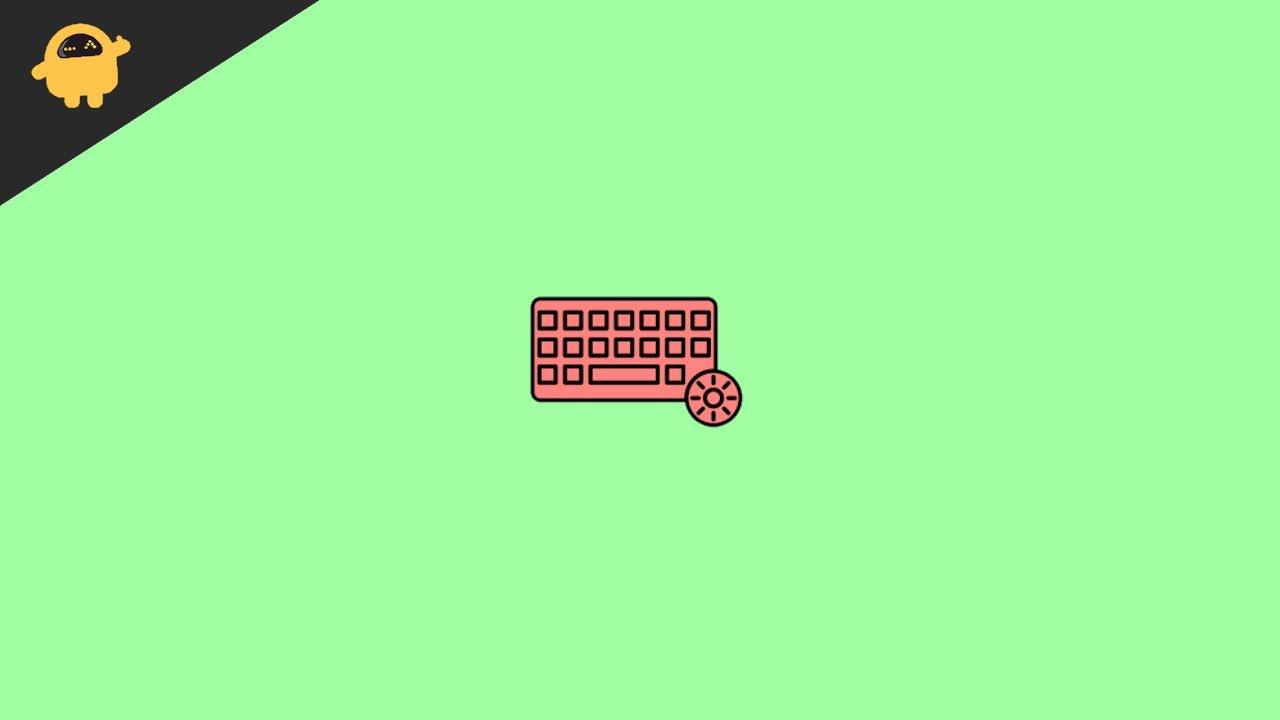
So beheben Sie, dass die Hintergrundbeleuchtung der Lenovo-Tastatur nicht funktioniert
Wenn Sie ein Modell mit Tastatur mit Hintergrundbeleuchtung haben, besteht eine hohe Wahrscheinlichkeit, dass Sie diese versehentlich deaktiviert haben. Jedes Laptop-Modell hat eine andere Tastenkombination zum Deaktivieren und Aktivieren der Hintergrundbeleuchtung der Tastatur. Wir gehen also von den grundlegenden Methoden aus, die die Hintergrundbeleuchtung der Tastatur des Lenovo-Laptops ermöglichen.
Anzeige
Methode 1: Aktivieren Sie die Tastatur mit Hintergrundbeleuchtung des Lenovo-Laptops über Tastenkombinationen

Es gibt einige Hotkeys zum Aktivieren oder Deaktivieren der Hintergrundbeleuchtung der Tastatur. Standardmäßig ist es eine Verknüpfungsmethode zum Aktivieren und Deaktivieren dieser Funktion.Die meisten Modelle haben die Tastenkombination für die Hintergrundbeleuchtung in der Leertaste. Um diese Hotkeys zu verwenden, halten Sie die Funktionstaste (Fn-Taste) gedrückt und drücken Sie dann die Leertaste, um die Hintergrundbeleuchtung der Tastatur zu aktivieren oder zu deaktivieren. Einige Laptops haben auch unterschiedliche Helligkeitsstufen, um die Helligkeit entsprechend Ihrem Zustand zu verwenden. Halten Sie die Fn-Taste gedrückt und drücken Sie dann die Leertaste, um sie anzupassen.
Methode 2: Verwenden Sie Lenovo Vantage, um die Hintergrundbeleuchtung der Tastatur einzustellen
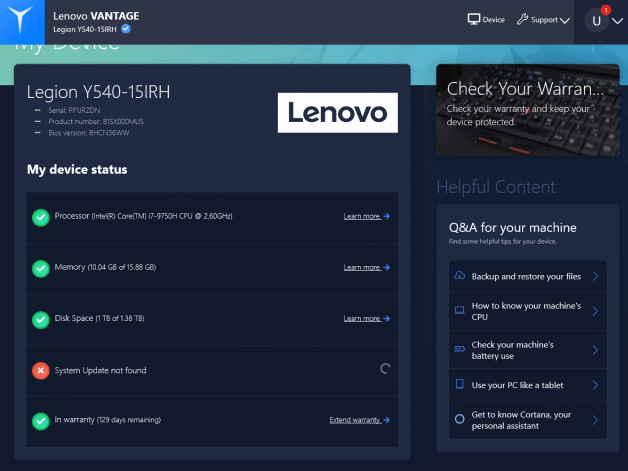
Lenovo Vantage ist ein offizielles Tool von Lenovo, mit dem Benutzer jedes Lenovo-Produkt anpassen können. Suchen Sie auf Lenovo Vantage. Laden Sie es anschließend herunter und installieren Sie es auf Ihrem Lenovo-System.
Anzeige
Öffnen Sie unterwegs die Vantage-Anwendung auf dem Gerät, dann Eingabe und Zubehör. Stellen Sie nun die Hintergrundbeleuchtung der Tastatur aus den verfügbaren Optionen wie Aktivieren oder Deaktivieren ein und passen Sie die Helligkeit der Hintergrundbeleuchtung der Tastatur an.
Methode 3: Überprüfen Sie im BIOS, ob die Tastatur mit Hintergrundbeleuchtung funktioniert.
Das BIOS enthält manchmal erweiterte Funktionen für Laptops, einschließlich Eingabegeräten wie Trackpad und Tastaturbeleuchtung. Wenn dies auf Ihr spezielles Laptop-Modell zutrifft, müssen Sie die Funktion im BIOS aktivieren. Um zu überprüfen, ob das Problem an der Hardware oder Software der Tastatur liegt, überprüfen Sie es im BIOS.
- Starten Sie den Laptop neu und drücken Sie die Taste F1, wenn Sie beim Start das Lenovo-Logo sehen. Sie können auch die Eingabetaste drücken, um das BIOS auf Ihrem System zu öffnen.
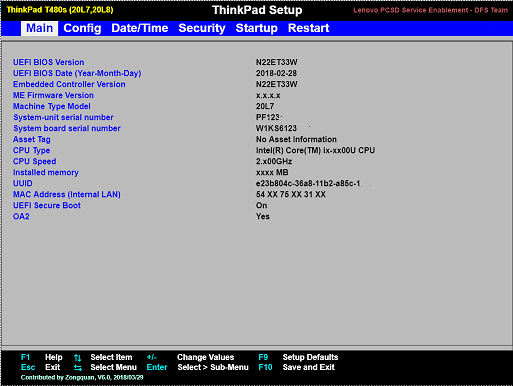
- Drücken Sie nun die Fn-Taste + Leertaste oder die Esc-Taste im BIOS-Fenster, um die Hintergrundbeleuchtung der Tastatur zu überprüfen.
- Wenn es nicht funktioniert, aktualisieren Sie das BIOS. Weitere Hilfe finden Sie auf der offiziellen Website von LENOVO für das Update.
Methode 4: Neustart und Batterieentladung des Laptops durchführen
Anzeige
Die am meisten unterschätzte Methode zur Behebung vieler Probleme in Ihrem System ist der Neustart des Geräts. Manchmal kann auch ein technischer Fehler einer der Gründe für das Problem mit der Hintergrundbeleuchtung sein. Außerdem kann eine andere Software die Funktion der Hintergrundbeleuchtung unterbrechen.Wenn Sie jedoch einen abnehmbaren Akku haben, entfernen Sie den Akku nach dem Herunterfahren des Systems, stecken Sie das Netzteil aus, halten Sie den Netzschalter 10 Sekunden lang gedrückt, installieren Sie den Akku, stecken Sie den Adapter in die Schalttafel und starten Sie das System neu.
Anzeige
Wenn Ihr System über einen eingebauten Akku verfügt, stecken Sie außerdem das Netzteil aus und drücken Sie den Netzschalter 10 Sekunden lang. Schließen Sie danach das Netzteil wieder an und schalten Sie das System ein.
Methode 5: Aktualisieren Sie den Treiber auf die neueste Version
Nicht zuletzt müssen wir uns um unser System kümmern, um es auf den neuesten Stand zu bringen. Alte Versionen von Treibern können häufig Probleme haben und einige Systemfunktionen unterbrechen. Außerdem können Sie Ihr System auf zwei Arten aktualisieren: einmal automatisch und einmal manuell.
Für automatisch müssen Sie die Windows-Taste drücken, das Update im Startmenü suchen und auf Nach Update suchen klicken. Klicken Sie danach auf Download und installieren Sie das verfügbare Update. Für manuelle Updates müssen Sie die Lenovo-Website besuchen, nach der neuesten Treiberversion suchen und diese einzeln herunterladen und installieren. Gehen Sie auch zum Geräte-Manager und suchen Sie nach Updates, indem Sie mit der rechten Maustaste auf den Treiber klicken und dann die Suche nach Hardwareänderungen auswählen.
Fazit
Hier sind alle möglichen Korrekturen für die Lenovo-Tastatur mit Hintergrundbeleuchtung, die nicht funktioniert. Obwohl die Methoden zur Fehlerbehebung Ihnen helfen werden, das Problem zu lösen; Wenn jedoch eine der oben genannten Methoden nicht funktioniert, wenden Sie sich an den Lenovo Support und bringen Sie Ihr System zum Servicecenter, um es reparieren zu lassen. Teilen Sie uns im Kommentarfeld mit, welche Methoden das Problem mit der Hintergrundbeleuchtung der Tastatur lösen.












